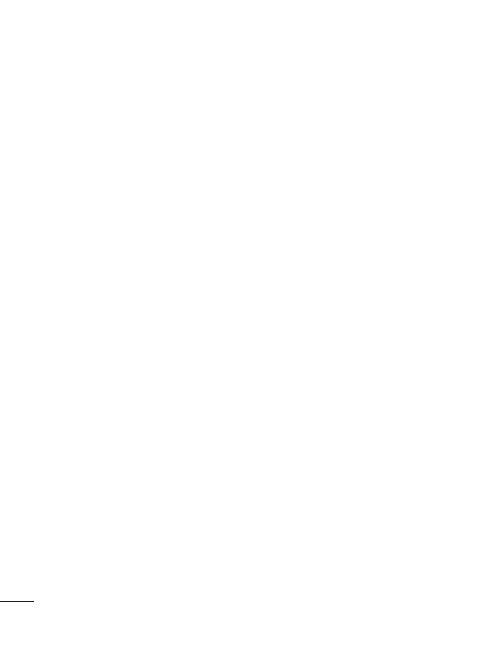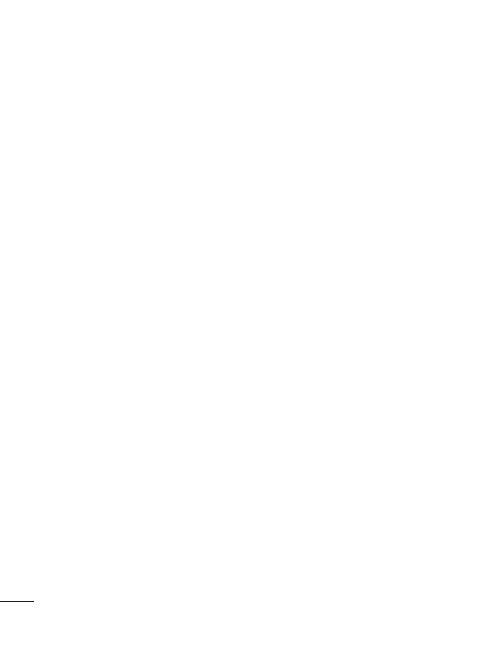
18
Ngôn ngữ - Bạn có thể thay đổi
ngôn ngữ cho văn bản hiển thị
trong điện thoại. Thay đổi này
cũng sẽ ảnh hưởng đến chế độ
nhập ngôn ngữ.
Trạng thái pin: Chọn để chuyển
cài đặt tiết kiệm điện của nhà
sản xuất về Bật hoặc Tắt .Nếu
bạn đặt Luôn bật, bạn có thể
tiết kiệm pin.
Thông tin về điện thoại - Xem
thông tin kỹ thuật của LG-A258.
Thay đổi cài đặt bảo mật
(Menu > Cài đặt > Bảo
mật)
Thay đổi cài đặt bảo mật để bảo
vệ LG-A258 và thông tin quan
trọng trong điện thoại này.
Yêu cầu mã PIN - Chọn yêu
cầu mã PIN khi bật điện thoại.
Khoá điện thoại - Chọn để
khóa điện thoại.
Khoá ứng dụng - Chọn menu
để khóa từ danh sách.
Khoá nếu SIM thay đổi - Nếu
bạn kích hoạt tùy chọn này,
điện thoại của bạn sẽ yêu cầu
•
•
•
•
mã bảo mật khi bạn thay đổi
thẻ SIM.
Đổi mã - Thay đổi mã PIN, mã
PIN2 và Mã bảo mật.
Chế độ SOS
Trong trường hợp khẩn cấp,
nhấn‘9’ để gửi tin nhắn SOS khi
chế độ SOS bật. Thao tác này
sẽ gửi đến người nhận. Nếu họ
gọi lại, điện thoại sẽ tự động
được chấp nhận. Vào lúc đó,
tất cả thông báo sẽ bị tắt âm
thanh. Và các menu khác cũng
không có. Để thoát chế độ SOS,
nhấn phím Kết thúc trên màn
hình chủ.
Xem tình trạng bộ nhớ
(Menu > Cài đặt > Thông
tin bộ nhớ)
Bạn có thể sử dụng trình quản
lý bộ nhớ để xác định dung
lượng bộ nhớ đã dùng và dung
lượng còn trống: chung, dành
riêng, thẻ SIM, và bộ nhớ ngoài
và bạn cũng có thể đặt bộ nhớ
chính khi cắm thẻ nhớ.
•